สร้างงานนำเสนอ สื่อการสอน
 รวมบทความและหนังสืออธิบายเกี่ยวกับการใช้งานโปรแกรมสำหรับนำเสนอข้อมูลยอดนิยมอย่าง PowerPoint หรือ Flash ตลอดจนการสร้าง CAI หรือโปรแกรมช่วยสอนด้วย Authorware การใช้ Impress
รวมบทความและหนังสืออธิบายเกี่ยวกับการใช้งานโปรแกรมสำหรับนำเสนอข้อมูลยอดนิยมอย่าง PowerPoint หรือ Flash ตลอดจนการสร้าง CAI หรือโปรแกรมช่วยสอนด้วย Authorware การใช้ Impress
Symbol (ซิมโบล) ในโปรแกรมนี้จะหมายถึง ภาพนิ่ง ปุ่ม ภาพเคลื่อนไหว ความสำคัญของ ซิมโบล ก็คือ ลดการใช้งานภาพหรือข้อมูลที่ซ้ำซ้อน ทำให้ไฟล์มีขนาดเล็ก ทำงานเร็ว
ตัวอย่าง เช่น ถ้าในทุกหน้าจะมีปุ่มเหมือนกัน ถ้าไม่สร้างปุ่มให้เป็นซิมโบลไว้ ก็ต้อง เสียเวลา วาดปุ่มในทุกๆ หน้า แต่ถ้าสร้างปุ่มเป็นซิมโบลไว้ ก็จะสามารถเรียกใช้ได้ทันที โดยไม่ต้องเสีย เวลาสร้างใหม่
ประเภทของ Symbol ใน Flash MX 2004
ซิมโบลมี 3 ประเภท
1. Graphic Symbol เป็นซิมโบลประเภทภาพนิ่ง
2. Button Symbol เป็นซิมโบลประเภทปุ่มที่สามารถคลิกเพื่อเลือกการทำงานได้
3. Movie Clip Symbol เป็นซิมโบลประเภทภาพเคลื่อนไหว
Library ใน Flash MX 2004
โลบรารี่จะเป็นที่เก็บซิมโบลทุกชนิดที่ได้สร้างขึ้นมา ก่อนจะสร้าง Symbol แบบต่างๆ ก็เปิด ไลบรารี่ขึ้นมาก่อน โดยคลิกเมนู Windows แล้วคลิกติ๊กถูก Library
1. เปิดเครื่องมือ Library โดยคลิก Windows
2. คลิกติ๊กถูกหน้า Library ถ้าจะปิดเครื่องมือ ก็คลิกเอาถูกออก
3. Symbol ประเภท Graphic ไอคอนจะมีหน้าตาแบบนี้
4. Symbol ประเภท Button ไอคอนจะมีหน้าตาแบบนี้
5. Symbol ประเภท Movie Clip ไอคอนจะมีหน้าตาแบบนี้
6. การนำไปใช้งาน ก็ชี้ลูกศรที่ไอคอนของ Symbol ที่ต้องการ กดปุ่มซ้ายของเมาส์ค้างไว้ แล้วลากไปวางบน Stage
7. ปุ่มมี 3 แบบ ก็ลากไอคอน Symbol แบบ Button มาวาง จะลากออกมากี่ตัวก็ได้ ไม่มี วันหมด แล้วจึงพิมพ์ชื่อปุ่มจะพิมพ์ชื่อไว้ด้านล่างก็ได้
8. โลโก้บริษัท ถ้ามีทุกหน้าก็สร้างเป็น Symbol แบบ Graphic เป็นภาพนิ่งที่ต้องการให้มี อยู่ในทุกหน้า
9. ภาพเคลื่อนไหว ลูกบอลกระเด้งไปมา ถ้าใช้ภาพนิ่ง ผลงานก็ดูธรรมดาไป แต่ถ้าเป็นภาพ เคลื่อนไหว ก็ดูดีไปอีกแบบ นึกถึงภาพรายการทีวี บางรายการจะมีภาพการ์ตูนหรือโลโก้เคลื่อนไหวอยู่ ด้านหน้า ซ้อนอยู่ด้านบนภาพปกติ ก็เป็นลักษณะการสร้างภาพแบบเดียวกัน
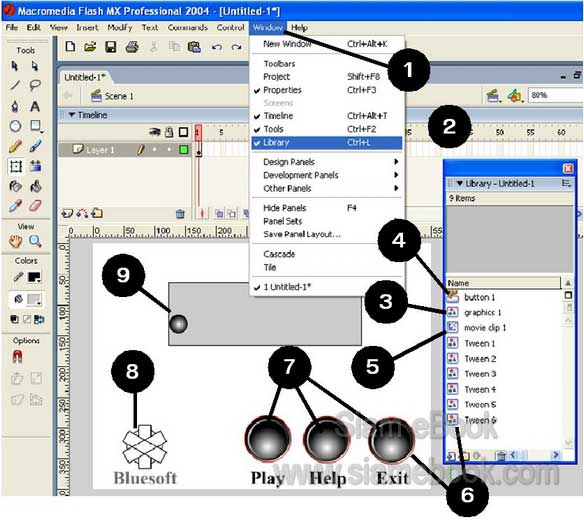
10. ส่วนที่เป็นลูกบอลล ก็จะเคลื่อนไหวไปเรื่อย กระเด้งไปมา ดูน่าสนใจไปอีกแบบ
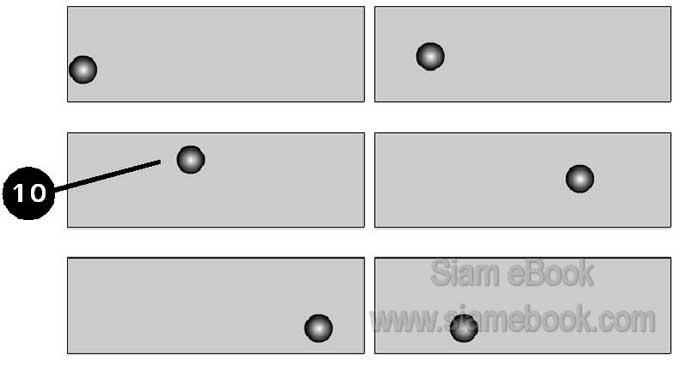
- Details
- Category: วาดภาพสร้างงานนำเสนอและ CAI ด้วย Flash
- Hits: 1562
สร้าง Symbol แบบ Graphic ใน Flash MX 2004
1. วาดภาพตามต้องการ
2. คลิกเครื่องมือ Arrow
3. คลิกเลือกภาพที่ต้องการทั้งหมด โดยลากเป็นกรอบรอบภาพ
4. คลิกเมนู Modify>>Convert to Symbol
5. คลิกเลือกประเภทเป็น Graphic
6. คลิกและพิมพ์ชื่อ เช่น Logo 1 แล้วคลิกปุ่ม OK
7. ในไลบรารี่ก็จะปรากฏ Symbol ใหม่ชื่อ logo1
8. การลบ Symbol ที่ได้สร้างไว้ ก็คลิกชื่อ Symbol ที่ต้องการลบ
9. คลิกปุ่มรูปถังขยะ เพื่อลบ
10. เมื่อสร้าง Symbol เสร็จแล้ว ภาพต้นฉบับอาจลบทิ้ง เพราะไม่ต้องใช้แล้ว
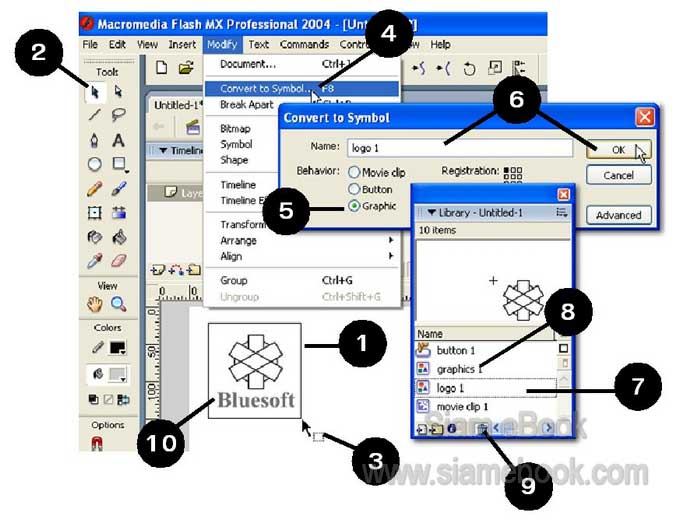
- Details
- Category: วาดภาพสร้างงานนำเสนอและ CAI ด้วย Flash
- Hits: 742
สร้าง Symbol แบบ Button ใน Flash MX 2004
1. ออกแบบงาน วาดปุ่มให้มีขนาดตามต้องการดังภาพ
2. เลือกปุ่ม ด้วยเครื่องมือ Arrow (ตอนนี้ไม่สวย ไม่เป็นไร ตกแต่งภายหลังได้)
3. คลิกเมนู Modify>>Convert to Symbol
4. คลิกและพิมพ์ชื่อ Button1
5. คลิกเลือกประเภทเป็น Button แล้วคลิกปุ่ม OK
6. ใน Library ก็จะปรากฏ Symbol ชื่อ Buttom1 เป็นปุ่มที่เราสร้างขึ้นมา เมื่อคลิกชื่อปุ่ม โปรแกรมจะแสดงภาพตัวอย่างด้านบน

7. จัดการลบภาพต้นฉบับออกไป
8. ชี้ไอคอนของ Button1 ใน Library แล้วดับเบิ้ลคลิก เพื่อไปแก้ไขปุ่ม
9. จะเข้าสูโหมดให้แก้ไข สังเกตจากด้านบนจะปรากฏชื่อ Button1 ถัดจาก Scene1
10. เฟรมสำหรับออกแบบปุ่ม จะมี 4 แบบ
Up เป็นเฟรมที่เก็บภาพปุ่มปกติที่ปรากฏบนจอ
Over เป็นเฟรมที่เก็บภาพของปุ่มที่มีการเปลี่ยนแปลง เมื่อชี้ลูกศรที่ปุ่ม เช่นปุ่มยุบลง ไปหรือนูนขึ้นมา
Down เมื่อปุ่มนั้นๆ ถูกคลิกภาพของปุ่มจะเปลี่ยนเป็นแบบใด เช่น คลิกแล้วก็มีเสียง คลิกเมาส์หรือเปลี่ยนสีเป็นอีกแบบ
Hit สำหรับกำหนดขอบเขตพื้นที่ทำงานของปุ่ม
11. คลิกที่เฟรม Up เพื่อเลือกก่อน
12. คลิกเลือกสีระบายแบบไล่น้ำหนัก Radial
13. คลิกที่ภาพเพื่อระบายสีให้กับวงรีดังตัวอย่าง ให้แสงตกกระทบที่มุมบนซ้าย
14. แทรกคีย์เฟรมให้กับเฟรม Over โดยชี้ลูกศรที่เฟรม Over กดปุ่มขวาของเมาส์ เรียกคำสั่ง ลัด แล้วคลิกคำสั่ง Insert Keyframe
15. ระบายสี วงรี โดยให้แสงตกกระทบที่ตำแหน่งดังภาพ
16. แทรกคีย์เฟรมให้กับเฟรม Down แล้วก็ระบายสีให้แสงตกกระทบตรงกลาง
17. เฟรม Hit ไม่ต้องทำ เสร็จแล้ว คลิกที่ Scene1 เพื่อกลับไปหน้าจอหลัก
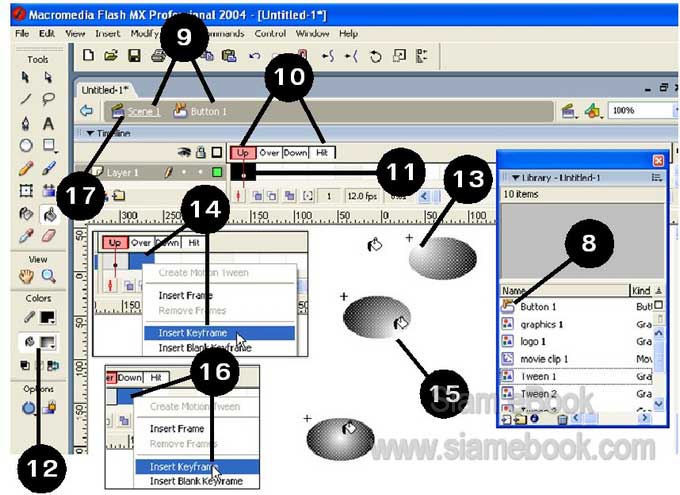
18. ในการใช้งานนั้น ภาพปุ่มปกติที่เห็นก็คือ ภาพในเฟรม Up
19. เมื่อนำลูกศรไปชี้ที่ปุ่ม ภาพปุ่มก็จะเปลี่ยนเป็นภาพในเฟรม Over ทิศทางแสงตกกระทบ เปลี่ยนไป
20. เมื่อคลิกที่ตัวปุ่ม ภาพปุ่มก็จะเปลี่ยนไปเป็นภาพในเฟรม Down

21. เฟรมแบบ Hit โอกาสใช้งานค่อนข้างน้อย จากภาพตัวอย่าง เมื่อแทรกคีย์เฟรมในเฟรม Hit แล้ว ก็จัดการขยายขนาดปุ่ม ให้ใหญ่กว่าเฟรมอื่นๆ เล็กน้อย
22. จะเป็นว่า ผู้เขียนได้ขยายขนาดปุ่มในเฟรม Hit ใหญ่กว่า ภาพปุ่มในเฟรม Up, Over และ Down ซึ่งเป็นการกำหนดขอบเขตการทำงานของปุ่มนั่นเอง
23. ในการใช้งานกรณีที่กำหนดปุ่มในลักษณะนี้ เพียงแต่เลื่อนลูกศรไปชี้ห่างปุ่มเล็กน้อย ปุ่ม ก็จะสามารถใช้งานได้ สังเกตุจากลูกศรเปลี่ยนเป็นรูปมือ จะเห็นว่า เพียงแค่ชี้ลูกศรห่างจากตัวปุ่มเล็ก น้อย ภาพปุ่มจะเปลี่ยนเป็นภาพในเฟรม Over
24. ถ้าไม่กำหนดการทำงานของเฟรม Hit ก็ชี้ลูกศรที่ตัวปุ่มตามปกติ การใช้งานจริงจะนิยม แบบนี้มากกว่า
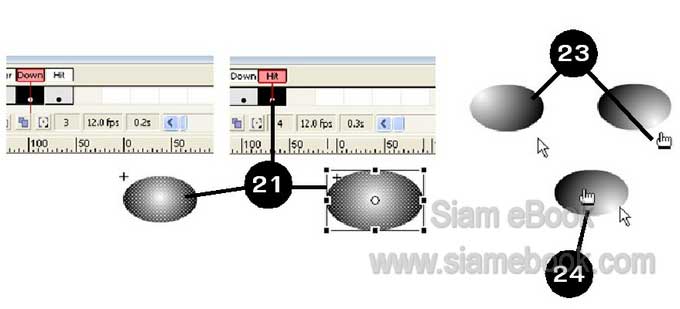
- Details
- Category: วาดภาพสร้างงานนำเสนอและ CAI ด้วย Flash
- Hits: 856
สร้าง Symbol แบบ Movie Clip ใน Flash MX 2004
1. คลิกเมนู Insert>>New Symbol
2. คลิกและพิมพ์ชื่อ Symbol เลือกชนิดเป็น Movie Clip
3. คลิกเฟรม 1
4. คลิกเครื่องมือวาดวงกลม
5. วาดวงกลมดังภาพ
6. แทรกคีย์เฟรมในเฟรมที่ 2 โดยชี้ที่เฟรม 2 กดปุ่มขวาของเมาส์เรียกคำสั่งลัด
7. คลิกคำสั่ง Insert Keyframe
8. ในเครื่องมือ Color Mixer ก็คลิกเลือกสีแบบอื่น
9. แทรกคีย์เฟรมในเฟรมที่ 3 - 10 แล้วเปลี่ยนสีของวงกลมในแต่ละเฟรม
10. เสร็จแล้วคลิกที่ Scene1 เพื่อกลับหน้าจอหลัก
11. ในไลบรารี ก็จะพบกับ Movie Clip ที่ได้สร้างไว้ ก็คือ Movie 1 ถ้าต้องการแก้ไขก็ดับเบิ้ล คลิกที่ตัวไอคอนได้เลย
12. ส่วนการใช้งาน ก็ลากไปวางบน Stage แล้วกดปุ่ม Ctrl + Enter ดูผลงาน
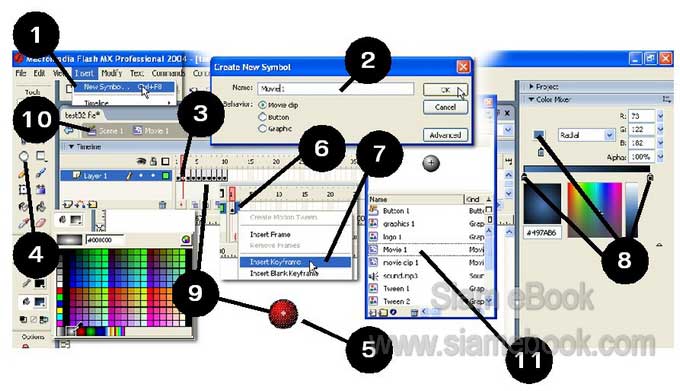
- Details
- Category: วาดภาพสร้างงานนำเสนอและ CAI ด้วย Flash
- Hits: 966
วาดภาพสร้างงานนำเสนอและ CAI ด้วย Flash Article Count: 68
สร้างงานนำเสนอด้วย PowerPoint 2007 Article Count: 130
สร้างงานนำเสนอด้วย PowerPoint 2003 Article Count: 120
ตัวอย่างงาน Authorware Article Count: 96
สร้างงานนำเสนอด้วย Pladao Impress Article Count: 34
Page 13 of 113


